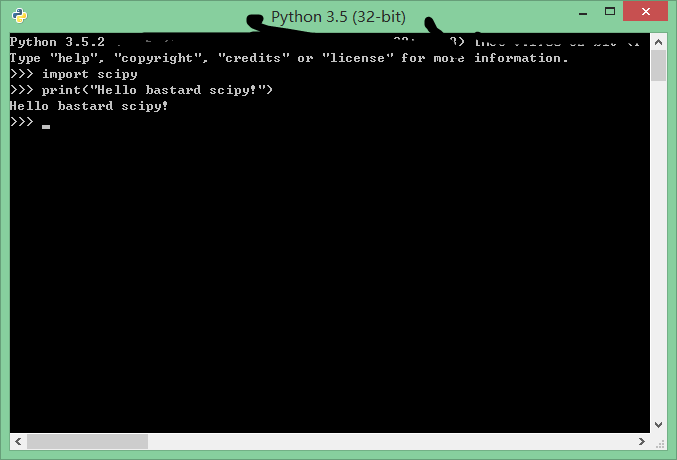Comment installer SciPy sur Windows 64 bits?
comment installer SciPy sur mon système?
pour la partie NumPy (qui dépend de SciPy) il y a en fait un installateur pour Windows 64 bits: numpy-1.3.0.win-amd64-py2.6.msi (est L'URL de téléchargement direct, 2310144 octets).
L'exécution de l'installateur SciPy superpack message dans une boîte de dialogue:
ne peut pas s'installer. Python version 2.6 requis, qui n'a pas été trouvé dans le registre.
J'ai déjà Python 2.6.2 installé (et une installation Django qui fonctionne) dans celui-ci), mais je ne sais pas à propos de n'importe quel Registre de l'histoire.
les entrées du registre semblent déjà exister:
REGEDIT4
[HKEY_LOCAL_MACHINESOFTWAREPython]
[HKEY_LOCAL_MACHINESOFTWAREPythonPythonCore]
[HKEY_LOCAL_MACHINESOFTWAREPythonPythonCore.6]
[HKEY_LOCAL_MACHINESOFTWAREPythonPythonCore.6Help]
[HKEY_LOCAL_MACHINESOFTWAREPythonPythonCore.6HelpMain Python Documentation]
@="D:Python262Docpython262.chm"
[HKEY_LOCAL_MACHINESOFTWAREPythonPythonCore.6InstallPath]
@="D:Python262"
[HKEY_LOCAL_MACHINESOFTWAREPythonPythonCore.6InstallPathInstallGroup]
@="Python 2.6"
[HKEY_LOCAL_MACHINESOFTWAREPythonPythonCore.6Modules]
[HKEY_LOCAL_MACHINESOFTWAREPythonPythonCore.6PythonPath]
@="D:Python262Lib;D:Python262DLLs;D:Python262Liblib-tk"
Ce que j'ai fait jusqu'à présent:
Étape 1
a téléchargé le Superpack installateur numpy-1.3.0rc2-win32-superpack-python2.6.EXE ( URL de téléchargement direct , 4782592 octets). L'exécution de cet installateur résultait dans le même message, "ne peut pas installer. Python la version 2.6 requise, qui n'a pas été trouvée dans le registre.". Update : il y a en fait un installateur pour NumPy qui fonctionne - voir le début de la question.
Étape 2
a essayé D'installer NumPy dans une autre façon. Téléchargé le zip paquet numpy-1.3.0rc2.zip ( URL de téléchargement direct , 2404011 octets), extrait le fichier zip de manière normale vers un fichier temporaire annuaire, D:temp7numpy-1.3.0rc2 (où setup.py et LISEZMOI.txt est). J'ai alors ouvert une fenêtre de ligne de commande et:
d:
cd D:temp7numpy-1.3.0rc2
setup.py install
Cela a duré longtemps et a également inclus l'utilisation de la cl.EXE (partie de Visual Studio). Voici un près de 5000 lignes transcription (230 KO).
cela a semblé fonctionner. Je peux maintenant le faire en Python:
import numpy as np
np.random.random(10)
avec ce résultat:
array([ 0.35667511, 0.56099423, 0.38423629, 0.09733172, 0.81560421,
0.18813222, 0.10566666, 0.84968066, 0.79472597, 0.30997724])
Étape 3
a téléchargé l'installateur scipy superpack, scipy-0.7.1- win32-superpack-python2.6.exe ( URL de téléchargement direct , 45597175 octet.) L'exécution de cet installateur a produit le message listé au début
Étape 4
a essayé d'installer SciPy d'une autre manière. Téléchargé le zip paquet scipy-0.7.1rc3.zip ( URL de téléchargement direct , 5506562 bytes), extrait le fichier zip de manière normale vers un annuaire temporaire, D:temp7scipy-0.7.1 (où setup.py et README.txt est). J'ai alors ouvert une fenêtre de ligne de commande et:
d:
cd D:temp7scipy-0.7.1
setup.py install
cela n'a pas donné grand chose - voici une transcription (environ 95 ligne.)
et il échoue:
>>> import scipy as sp2
Traceback (most recent call last):
File "<stdin>", line 1, in <module>
ImportError: No module named scipy
plate-forme: Python 2.6.2 installé dans le répertoire D:Python262, Windows XP 64 bit SP2, 8 Go RAM, Visual Studio 2008 Édition professionnelle installée.
l'écran de démarrage du Python installé est:
Python 2.6.2 (r262:71605, Apr 14 2009, 22:46:50) [MSC v.1500 64 bit (AMD64)] on win32
Type "help", "copyright", "credits" or "license" for more information.
>>>
valeur de chemin, résultat D'un paramètre dans une fenêtre de ligne de commande:
Path=D:Perl64sitebin;D:Perl64bin;C:Program Files (x86)PC Connectivity Solution;D:Perlsitebin;D:Perlbin;C:WINDOWSsystem32;C:WINDOWS;C:WINDOWSSystem32Wbem;C:Program Files (x86)ATI TechnologiesATI.ACECore-Static;d:Program Files (x86)WinSCP;D:MassLynx;D:Program Files (x86)Analystbin;d:Python262;d:Python262Scripts;D:Program Files (x86)TortoiseSVNbin;D:Program FilesTortoiseSVNbin;C:WINDOWSsystem32WindowsPowerShellv1.0;D:Program Files (x86)IDM Computer SolutionsUltraEdit
16 réponses
Je ne l'ai pas essayé, mais vous pouvez vouloir télécharger cette version de Python Portable . Il est livré avec Scipy-0.7.0B1 tournant sur Python 2.5.4.
installateurs non officiels de 64 bits pour NumPy et SciPy sont disponibles à http://www.lfd.uci.edu / ~gohlke/pythonlibs/
assurez-vous que vous téléchargez et installez les paquets (alias. roues) qui correspondent à votre CPython version et bitness (ie. cp35 = Python v3.5; win_amd64 = x86_64).
Vous devriez installer NumPy première ; à Partir d'une invite de CMD avec des privilèges d'administrateur pour l'ensemble du système (aka. Les Fichiers de programme) installer:
C:\>pip install numpy‑<version>+mkl‑cp<ver-spec>‑cp<ver-spec>m‑<cpu-build>.whl
Ou inclure --user drapeau de l'installer pour l'utilisateur actuel du dossier de l'application (Typiquement %APPDATA%\Python sur Windows) à partir d'un non administrateur invite de CMD:
C:\>pip install --user numpy‑<version>+mkl‑cp<ver-spec>‑cp<ver-spec>m‑<cpu-build>.whl
puis faire la même chose pour SciPy:
C:\>pip install [--user] scipy‑<version>‑cp<ver-spec>‑cp<ver-spec>m‑<cpu-build>.whl
n'oubliez pas de remplacer <version> , <ver-spec> , et <cpu-build> de façon appropriée si vous copiez et collez l'un de ces exemples. Et aussi que vous devez utiliser les paquets numpy & scipy ifd.uci.edu lien ci-dessus (ou bien vous obtiendrez des erreurs si vous essayez de mélanger et de faire correspondre des paquets incompatibles -- désinstaller tout paquet en conflit d'abord [ie. pip list ]).
brève réponse: le support de Windows 64 bits est toujours en cours de réalisation. Le superpack ne fonctionnera certainement pas sur un Python 64 bits (mais il devrait très bien fonctionner sur un python 32 bits, même sur Windows 64 bit).
le problème principal avec Windows 64 bit est que la construction avec mingw-w64 n'est pas stable à ce point: il peut s'agir de notre (numpy developers) défaut, la faute de Python ou mingw-w64. Plus probablement une combinaison de tous ces :). Vous devez donc utiliser des compilateurs propriétaires: autre chose que le compilateur Microsoft crashes NumPy au hasard; pour le compilateur Fortran, c'est ifort qui l'utilise. A partir d'aujourd'hui, le code source de NumPy et de SciPy peut être compilé avec Visual Studio 2008 et ifort (tous les tests réussis), mais le construire est encore une véritable plaie, et pas bien supporté par L'infrastructure de construction de NumPy.
comme la transcription pour SciPy vous l'a dit, SciPy n'est pas vraiment censé travailler sur Win64:
Warning: Windows 64 bits support is experimental, and only available for
testing. You are advised not to use it for production.
donc je suggère d'installer la version 32 bits de Python, et d'arrêter d'essayer de construire SciPy vous-même. Si vous voulez toujours essayer de toute façon, vous devez d'abord compiler BLAS et LAPACK, comme le dit PiotrLegnica. Voir la transcription pour les endroits où il cherchait des versions compilées de ces bibliothèques.
WinPython est une distribution open-source qui a 64-bit NumPy et SciPy.
une autre alternative: http://www.pythonxy.com/
gratuit et comprend beaucoup de choses destinées à travailler ensemble en douceur.
cette personne dit
avez-vous essayé linux.pythonxy ? ( http://linux.pythonxy.com ).
c'est 64 bit prêt ...
bien que je ne sois pas tout à fait sûr de ce que cela signifie.
mise à jour:
il semble mort. J'utilise Anaconda maintenant, qui a des installateurs 32 bits ou 64 bits.
pour être complet: Enthought a une distribution Python qui inclut SciPy; cependant, ce n'est pas gratuit. Mise en garde: je n'ai jamais utilisé.
mise à jour: cette réponse avait été oubliée de longue date jusqu'à ce qu'un upvote me ramène à elle. À ce moment, je vais seconder la suggestion d'endolith de Anaconda , qui est libre.
essayez D'installer Python 2.6.3 sur votre 2.6.2 (cela devrait également ajouter une entrée de Registre correcte), ou d'enregistrer votre installation existante en utilisant ce script . L'installateur devrait fonctionner après ça.
Bâtiment SciPy nécessite un compilateur Fortran et des bibliothèques - BLAS et LAPACK .
j'ai un Python 3.5 32 bits sur une machine Windows 8.1 64 bits. Je viens d'essayer presque tous les moyens que je peux trouver sur le débordement de la pile et personne ne fonctionne!
puis sur ici Je l'ai trouvé.
SciPy est un logiciel pour les mathématiques, les sciences et l'ingénierie.
Exige numpy+mkl.
installer numpy+mkl avant d'installer scipy.
mkl questions!! Mais personne n'a rien dit à ce sujet avant!
puis j'ai installé mkl:
C:\Users\****\Desktop\a> pip install mkl_service-1.1.2-cp35-cp35m-win32.whl
Processing c:\users\****\desktop\a\mkl_service-1.1.2-cp35-cp35m-win32.whl
Installing collected packages: mkl-service
Successfully installed mkl-service-1.1.2
puis j'ai installé SciPy:
C:\Users\****\Desktop\a>pip install scipy-0.18.1-cp35-cp35m-win32.whl
Processing c:\users\****\desktop\a\scipy-0.18.1-cp35-cp35m-win32.whl
Installing collected packages: scipy
Successfully installed scipy-0.18.1
Il a travaillé~ ouais :)
un conseil: vous pouvez simplement google" whl_file_name.whl" pour savoir où télécharger~ :)
mise à jour:
après toutes ces étapes, vous constaterez que vous ne pouvez toujours pas utiliser SciPy en Python 3. Si vous imprimez "import scipy" vous verrez qu'il y a des messages d'erreur, mais ne vous inquiétez pas, il n'y a plus qu'une chose à faire. ici -- il suffit de commenter cette ligne, simple et utile.
from numpy._distributor_init import NUMPY_MKL
je promets que c'est la dernière chose à faire :)
PS: Avant toutes ces étapes, vous feriez mieux d'installer NumPy d'abord. C'est très simple en utilisant cette commande:
pip install numpy
installer une distribution Python, http://www.python.org/download / .
télécharger et installer la distribution Anaconda Python.
fait le lien de distribution Anaconda Python vers Python 3.3 si vous voulez que NumPy, scipy ou Matplotlib fonctionne en Python 3.3, ou utilisez-le simplement comme ça pour n'avoir que des fonctionnalités Python 2.7 et plus anciennes.
Le blog Anaconda Python Distribution Python 3.3 linking fournit plus de détails sur Anaconda.
j'ai eu la même erreur sur une machine 32 bits. Je l'ai corrigé en enregistrant mon installation Python, en utilisant le script à:
http://effbot.org/zone/python-register.htm
il est possible que le script fasse aussi fonctionner les installateurs superpack 64 bits.
vous pouvez soit télécharger une distribution Python scientifique. Un des ceux mentionnés ici : https://scipy.org/install.html
Ou pip install à partir d'un whl fichier ici si ce qui précède n'est pas une option pour vous.
D'accord beaucoup de choses ont été dites, mais juste au cas où rien des réponses précédentes ne fonctionne, vous pouvez essayer;
https://www.scipy.org/install.html
selon eux;
pour la plupart des utilisateurs, particulièrement sur Windows, la façon la plus facile d'installer les paquets de la pile SciPy est de télécharger l'un de ces Python les distributions, qui comprennent tous les paquets clés:
- Anacond : A distribution gratuite pour la pile SciPy. Prend en charge Linux, Windows et Mac.
- Enthought Canopy: les versions libre et commerciale inclure les paquets de la pile de scipy. Prend en charge Linux, Windows et Mac.
- Python (x,y) une distribution gratuite incluant le SciPy stack, basé autour de L'IDE Spyder. Windows uniquement.
- WinPython: A la distribution gratuite y compris la pile SciPy. Windows uniquement.
- Pyzo: une distribution gratuite basée sur Anaconda et l'IEP interactive environnement de développement. Prend en charge Linux, Windows et Mac.
toujours pour moi, Anaconda a résolu ce problème. N'oubliez pas de vérifier la version bit (32/64 bit) avant de télécharger et de ré-ajuster votre compilateur à l'implémentation Python installée avec la distribution Python que vous installez.
Okey, ici je vais partager ce que j'ai fait pour installer SciPy sur mon PC Windows sans la ligne de commande.
ma configuration PC est Windows 7 64-bit et Python 2.7
- premier je télécharge les paquets requis formulaire http://www.lfd.uci.edu/~gohlke/pythonlibs / (quelle version correspondent à votre configuration EX: cp27==>python2.7 & cp35= = > 3,5)
- Second j'extrait le fichier en utilisant 7-Zip (peut également être utilisé n'importe quelle fermeture éclair comme WinRAR )
- troisième je copie le dossier
scipyque j'ai extrait et coller dansC:\Python27\Lib\site-packages(ou le mettre où l'emplacement exact est dans votre PC comme..\..\Lib\site-packages)
NOTE: Vous devez installer NumPy première avant d'installer SciPy de cette même manière.
j'ai trouvé cette solution après des jours.
tout d'abord, quelle version de Python voulez-vous installer?
si vous voulez pour la version python 2.7:
STEP 1:
scipy‑0.19.0‑cp27‑cp27m‑win32.whl
scipy‑0.19.0‑cp27‑cp27m‑win_amd64.whl
numpy-1.11.3+mkl-cp27-cp27m-win32.whl
numpy-1.11.3+mkl-cp27‑cp27m-win_amd64.whl
si vous voulez pour la version 3.4 de Python:
scipy‑0.19.0‑cp34‑cp34m‑win32.whl
scipy‑0.19.0‑cp34‑cp34m‑win_amd64.whl
numpy-1.11.3+mkl-cp34-cp34m-win32.whl
numpy-1.11.3+mkl-cp34-cp34m-win_amd64.whl
Si vous voulez pour Python 3.5 version:
scipy‑0.19.0‑cp35‑cp35m‑win32.whl
scipy‑0.19.0‑cp35‑cp35m‑win_amd64.whl
numpy-1.11.3+mkl-cp35-cp35m-win32.whl
numpy-1.11.3+mkl-cp35‑cp35m-win_amd64.whl
si vous voulez pour Python 3.6 version:
scipy‑0.19.0‑cp36‑cp36m‑win32.whl
scipy-0.19.0‑cp36‑cp36m-win_amd64.whl
numpy-1.11.3+mkl-cp36-cp36m-win32.whl
numpy-1.11.3+mkl-cp36‑cp36m-win_amd64.whl
lien: cliquez sur
une fois l'installation terminée, allez dans votre répertoire.
par exemple, mon répertoire:
cd C:\Users\asus\AppData\Local\Programs\Python\Python35\Scripts>
pip install [where/is/your/downloaded/scipy_whl.]
étape 2:
NumPy + MKL
du même site basé sur la version Python:
après cela, utilisez la même chose dans le dossier script:
cd C:\Users\asus\AppData\Local\Programs\Python\Python35\Scripts>
pip3 install [where/is/your/downloaded/numpy_whl.]
et le tester dans le dossier Python.
Python35>python
Python 3.5.2 (v3.5.2:4def2a2901a5, Jun 25 2016, 22:18:55) [MSC v.1900 64 bit (AMD64)] on win32
Type "help", "copyright", "credits" or "license" for more information.
>>> import scipy